Алгоритм создания химических кроссвордов средствами MS Excel
Карточки-задания +2
docx
Междисциплинарный 4
7 кл—11 кл
07.04.2017
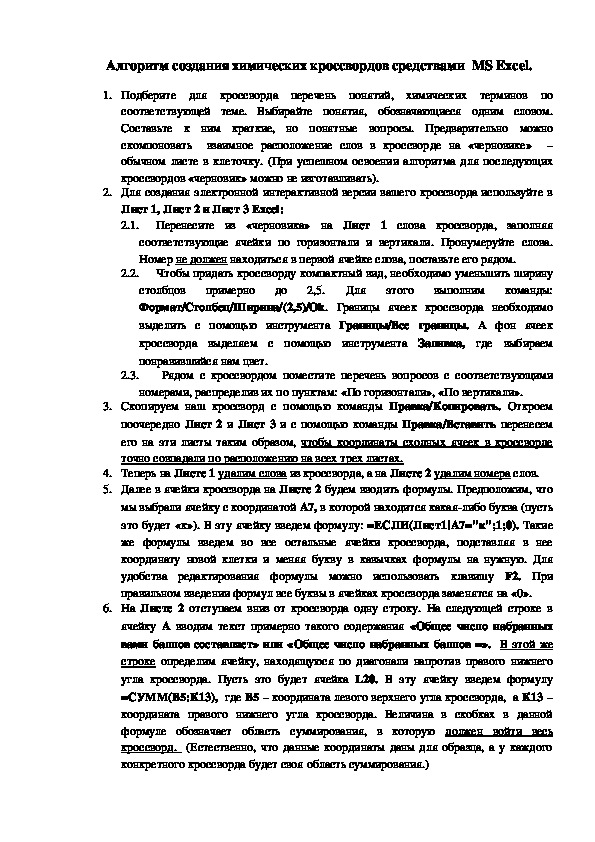
Публикация является частью публикации:
Алгоритм создания химического кроссворда средствами MS Excel.docx
Алгоритм создания химических кроссвордов средствами MS Excel.
1. Подберите для кроссворда перечень понятий, химических терминов по
соответствующей теме. Выбирайте понятия, обозначающиеся одним словом.
Составьте к ним краткие, но понятные вопросы. Предварительно можно
скомпоновать взаимное расположение слов в кроссворде на «черновике» –
обычном листе в клеточку. (При успешном освоении алгоритма для последующих
кроссвордов «черновик» можно не изготавливать).
2. Для создания электронной интерактивной версии вашего кроссворда используйте в
Лист 1, Лист 2 и Лист 3 Excel:
2.1. Перенесите из «черновика» на Лист 1 слова кроссворда, заполняя
соответствующие ячейки по горизонтали и вертикали. Пронумеруйте слова.
Номер не должен находиться в первой ячейке слова, поставьте его рядом.
2.2. Чтобы придать кроссворду компактный вид, необходимо уменьшить ширину
столбцов примерно до 2,5.
Для этого выполним команды:
Формат/Столбец/Ширина/(2,5)/Ok. Границы ячеек кроссворда необходимо
выделить с помощью инструмента Границы/Все границы. А фон ячеек
кроссворда выделяем с помощью инструмента Заливка, где выбираем
понравившийся нам цвет.
2.3.
Рядом с кроссвордом поместите перечень вопросов с соответствующими
номерами, распределив их по пунктам: «По горизонтали», «По вертикали».
3. Скопируем наш кроссворд с помощью команды Правка/Копировать. Откроем
поочередно Лист 2 и Лист 3 и с помощью команды Правка/Вставить перенесем
его на эти листы таким образом, чтобы координаты сходных ячеек в кроссворде
точно совпадали по расположению на всех трех листах.
4. Теперь на Листе 1 удалим слова из кроссворда, а на Листе 2 удалим номера слов.
5. Далее в ячейки кроссворда на Листе 2 будем вводить формулы. Предположим, что
мы выбрали ячейку с координатой А7, в которой находится какаялибо буква (пусть
это будет «к»). В эту ячейку введем формулу: =ЕСЛИ(Лист1!А7="к";1;0). Такие
же формулы введем во все остальные ячейки кроссворда, подставляя в нее
координату новой клетки и меняя букву в кавычках формулы на нужную. Для
удобства редактирования формулы можно использовать клавишу F2. При
правильном введении формул все буквы в ячейках кроссворда заменятся на «0».
6. На Листе 2 отступаем вниз от кроссворда одну строку. На следующей строке в
ячейку А вводим текст примерно такого содержания «Общее число набранных
вами баллов составляет» или «Общее число набранных баллов =». В этой же
строке определим ячейку, находящуюся по диагонали напротив правого нижнего
угла кроссворда. Пусть это будет ячейка L20. В эту ячейку введем формулу
=СУММ(В5:К13), где В5 – координата левого верхнего угла кроссворда, а К13 –
координата правого нижнего угла кроссворда. Величина в скобках в данной
формуле обозначает область суммирования, в которую должен войти весь
кроссворд. (Естественно, что данные координаты даны для образца, а у каждого
конкретного кроссворда будет своя область суммирования.) 7. Откроем Лист 1 и в любую ячейку ниже кроссворда введем формулу:
=ЕСЛИ(Лист2!L20=50;«Все верно!»;«Еще есть ошибки.») В данной формуле
L20 – ячейка на Листе 2, где введена формула для подсчета суммы, а число 50 –
это число букв во всем кроссворде. (Естественно, что количество букв в
составляемом кроссворде будет зависеть только от вас самих, а слова в кавычках
могут быть любые, не искажающие смысл команды, которая будет всплывать на
экране перед учеником, заполняющим кроссворд). Если кроссворд заполнен на
Листе 1 правильно, то в ячейках на Листе 2 нули сменятся единицами, в ячейке
подсчета суммы всплывет количество набранных баллов. Также обозначится фраза
«Все верно». Если будут ошибки, то всплывет фраза «Еще есть ошибки».
8. Лист 3 предназначен для контроля учителем правильности выполнения задания
учеником. (При необходимости доступ к листу 3 можно зашифровать паролем).
9. Составленный кроссворд осталось подписать и сохранить в нужной папке.
Материалы на данной страницы взяты из открытых истончиков либо размещены пользователем в соответствии с договором-офертой сайта. Вы можете сообщить о нарушении.
07.04.2017
Посмотрите также:
© ООО «Знанио»
С вами с 2009 года.
![]()
О портале

